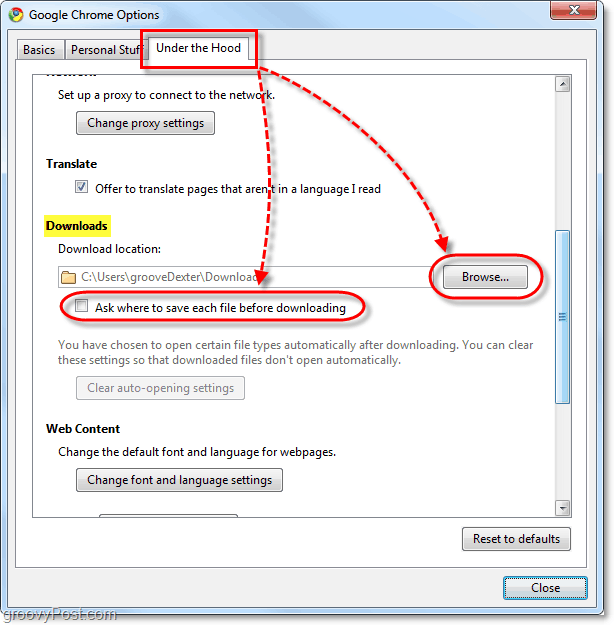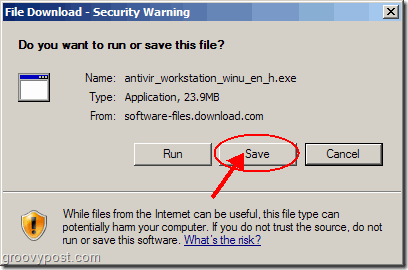Hoe Meta Business Suite en Business Manager voor klanten in te stellen: Social Media Examiner
Facebook Zaakvoerder Facebook Bedrijfssuite Facebook / / June 06, 2022
Wilt u samenwerken met klanten op Facebook of Instagram? Vraagt u zich af of er een eenvoudigere manier is om meerdere accounts te beheren?
In dit artikel leert u hoe u Meta Business Suite en Business Manager instelt voor meerdere accounts, inclusief hoe u uw team aan boord kunt nemen en inhoud kunt plannen.
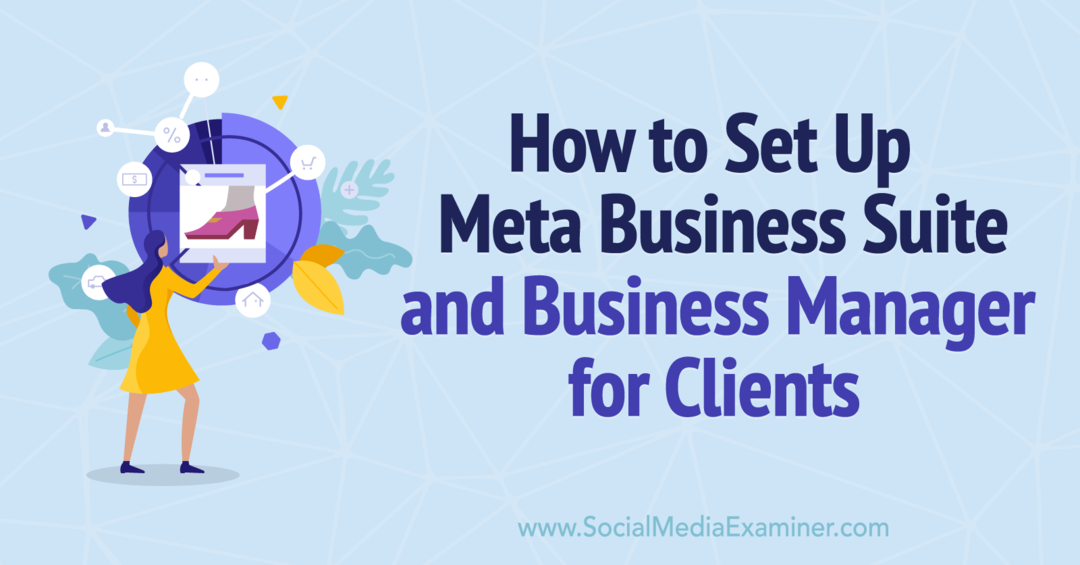
Meta Business Suite vs. Meta Business Manager: wat is het verschil?
Meta Business Suite en Meta Business Manager (voorheen Facebook Business Suite en Facebook Business Manager) zijn platforms die u kunt gebruiken om Meta-accounts en tools voor bedrijven te beheren. Met beide platforms kun je professionele taken gescheiden houden van persoonlijk Facebook-gebruik en kun je samenwerken met collega's en klanten.
Hoewel beide platforms veel vergelijkbare functies bieden, zijn er een paar belangrijke verschillen tussen de twee:
- Business Manager werd gelanceerd in 2014, waardoor het aanzienlijk ouder is dan Business Suite, dat in 2020 werd uitgerold.
- Business Manager is alleen toegankelijk op desktop, terwijl Business Suite zowel desktop- als mobiele apps heeft.
- Met Business Suite kunt u alle zakelijke Facebook- en Instagram-accounts beheren, terwijl Business Manager zich alleen richt op Facebook-pagina's en advertentieaccounts.
Hoe krijg je toegang tot Business Suite?
Vanaf mei 2022 rolt Meta nog steeds de toegang tot Business Suite uit. Je kan bezoeken bedrijf.facebook.com om te zien of het platform voor u beschikbaar is. Als die URL je in plaats daarvan naar Business Manager brengt, open je het menu en zoek je naar een Meta Business Suite-knop. Als u er geen ziet, is de enige optie helaas wachten op toegang.
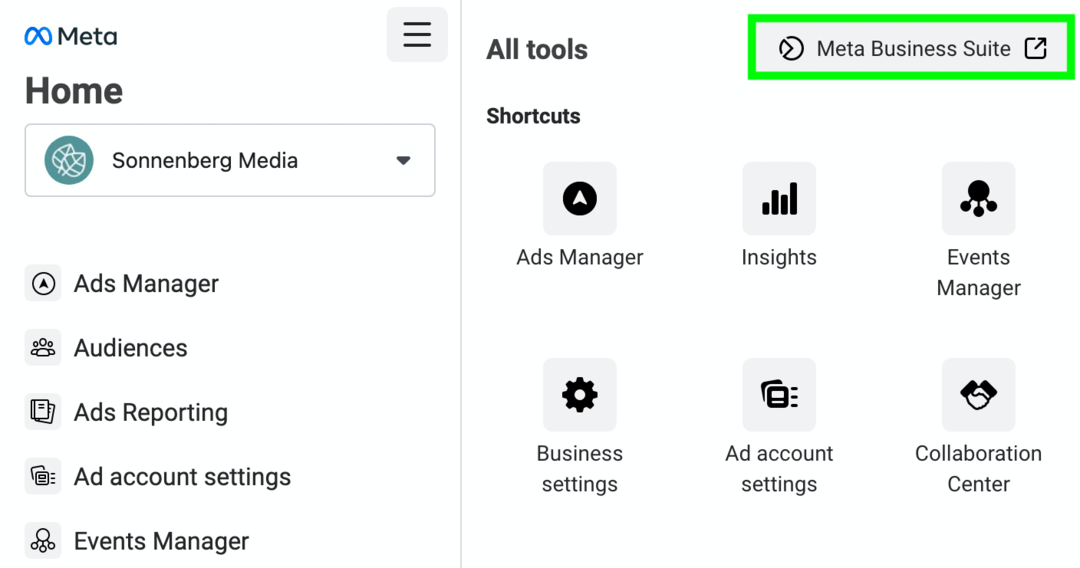
In sommige gevallen verleent Meta Business Suite toegang tot alle gebruikers van een Business Manager-account tegelijk. In andere gevallen is het per gebruiker. Dat betekent dat teamleden mogelijk twee verschillende tools gebruiken, dus het is belangrijk om te begrijpen hoe ze beide kunnen gebruiken.
Kun je Business Suite en Business Manager tegelijkertijd gebruiken?
Meta heeft de nieuwere Business Suite geïntroduceerd als vervanging voor de oudere Business Manager, dus de platforms zijn niet bedoeld om tegelijkertijd te worden gebruikt. Zodra Meta u toegang geeft tot Business Suite, kunt u het beste het nieuwere platform gaan gebruiken.
Als u om welke reden dan ook terug moet naar Business Manager, kunt u met Meta overstappen. Klik in Business Suite op het Help-pictogram onder aan het linkermenu. Klik vervolgens op Overschakelen naar Bedrijfsmanager om terug te keren naar de oudere tool. Houd er rekening mee dat als u overstapt, u geen inhoud kunt beheren die is gepland in Business Suite, maar dat de berichten nog steeds worden gepubliceerd zoals gepland.
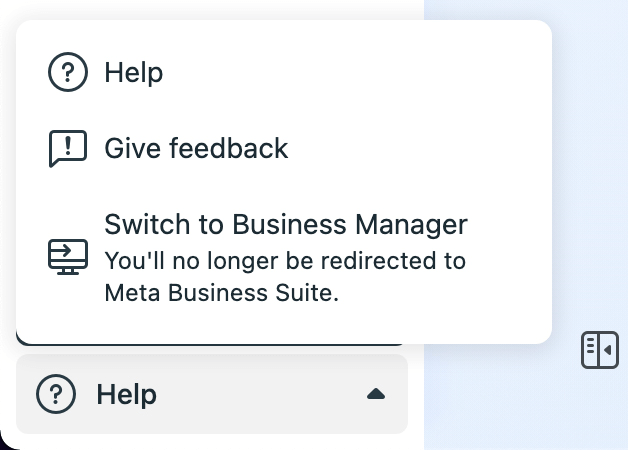
Meta Business Suite instellen om met klanten te werken
Laten we eerst eens kijken hoe u Business Suite voor klanten instelt en beheert.
Aan boord van uw team in Business Suite
Begin met het toevoegen van medewerkers of collega's aan Business Suite. Klik op Instellingen in de linkerbenedenhoek en open het tabblad Personen. Klik op de knop Personen toevoegen in de rechterbovenhoek en voer de e-mailadressen van uw teamleden in.
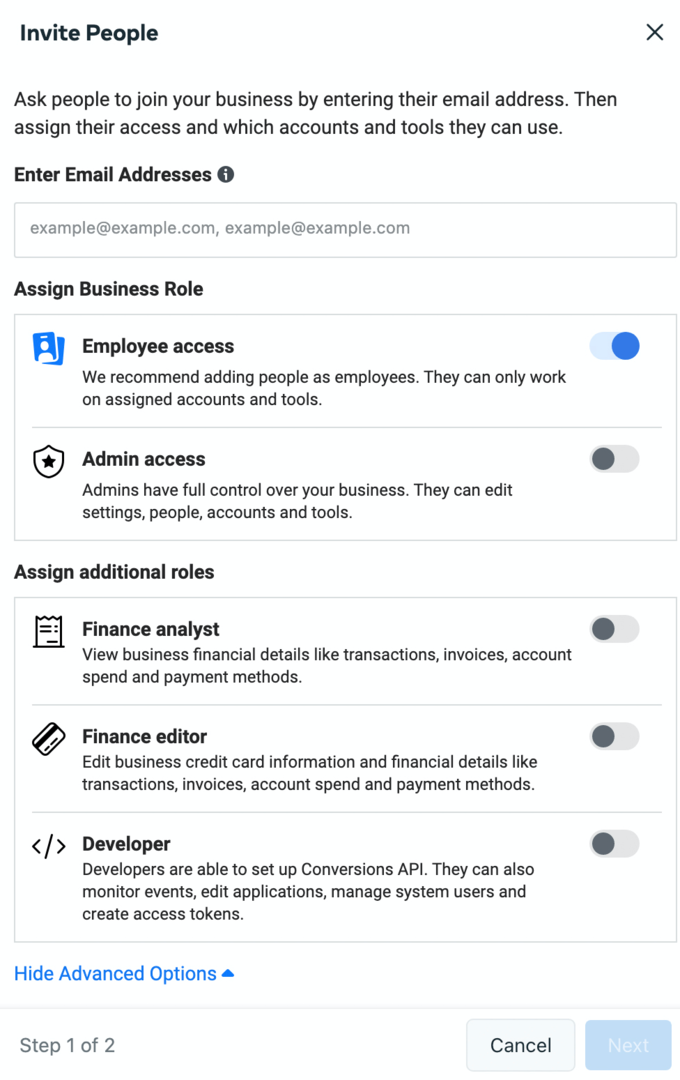
Plan om beheerderstoegang toe te wijzen aan ten minste twee mensen in uw team. Wijs werknemerstoegang toe aan alle anderen om meer controle te behouden over de accounts die ze kunnen gebruiken.
Geef uw team toegang tot klantaccounts in Business Suite
Nadat u uw team heeft toegevoegd in Business Suite, kunt u beginnen met het toewijzen van toegang tot klantaccounts. Klik in de Business Suite-instellingen op het tabblad Bedrijfsmiddelen om klantaccounts te beheren.
Om nieuwe klantaccounts toe te voegen, klikt u op de knop Activa toevoegen in de rechterbovenhoek. Kies vervolgens het type item dat u wilt toevoegen. Met Business Suite kunt u het volgende beheren:
- Facebook-pagina's
- Instagram-accounts
- WhatsApp zakelijke accounts
- Meta-advertentieaccounts
- Metapixels
- Conversies-API
- Aangepaste conversies
- Offline evenementensets
- Commerce-accounts (voor Facebook- en Instagram-winkels)
- Catalogi (voor reclame en winkels)
- Apps
- Zakelijke creatieve mappen (voor reclame)
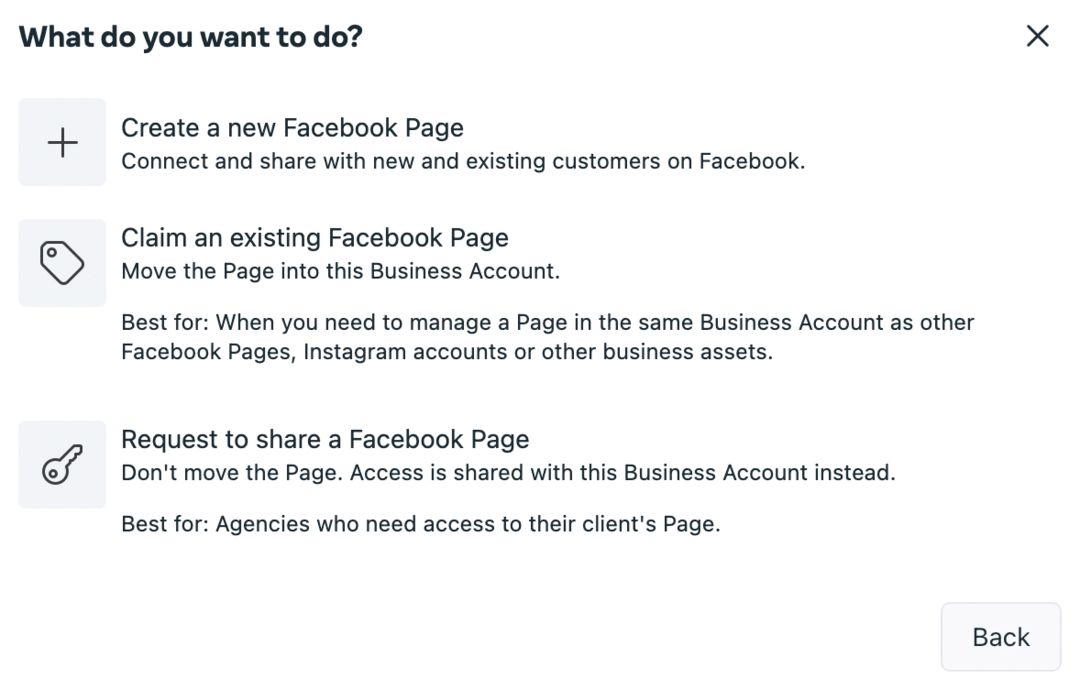
De workflow is afhankelijk van het type activum dat u selecteert. U kunt toegang tot sommige middelen in Business Suite aanvragen, maar voor andere wordt u omgeleid naar Bedrijfsinstellingen, die is geïntegreerd met Bedrijfsmanager.
Uw gids voor de toekomst van het bedrijfsleven

De renaissance van Web3 opent nieuwe kansen voor ondernemers, makers en marketeers die klaar zijn om de veranderingen te omarmen. Maar wie kun je vertrouwen?
Introductie van de Crypto Business Conference; een premium evenement voor iedereen die wil leren hoe hij Web3 voor zijn bedrijf kan laten werken.
Ga met ons mee in het zonnige San Diego, Californië, voor de allereerste cryptoconferentie voor zakelijke pioniers... geen financiële en technische nerds. U krijgt bruikbare, zakelijke ideeën van bewezen innovators, zonder al het technische jargon.
CLAIM UW STOELNadat u toegang hebt gekregen tot activa van klanten, kunt u deze toewijzen aan de teamleden die ze moeten gebruiken. Selecteer een item en klik op het tabblad Paginatoegang. Klik vervolgens op de knop Mensen toevoegen en selecteer een of meer mensen om toe te voegen. Bekijk de opties zorgvuldig om voldoende toegang te geven zonder teamleden toestemming te geven om onnodige taken te beheren.
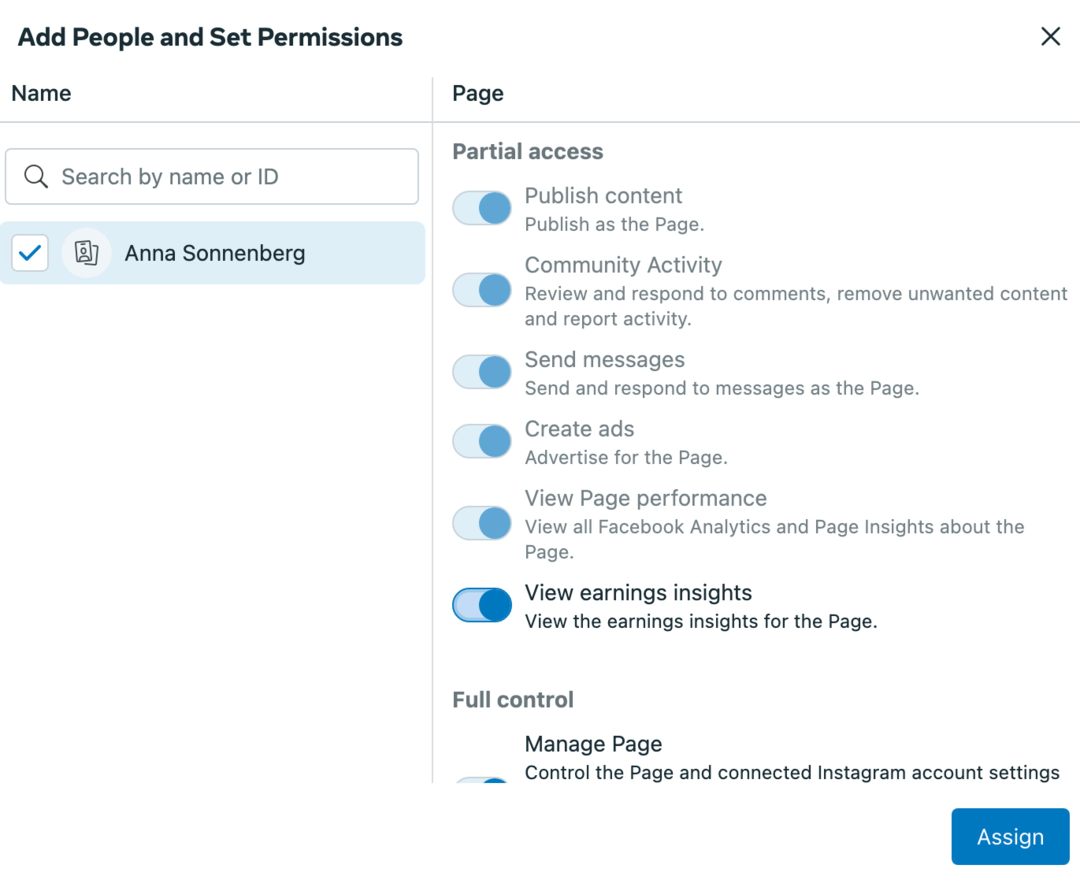
Plan Facebook- en Instagram-inhoud in Business Suite
Een van de grootste voordelen van Business Suite is dat u sociale media-inhoud kunt plannen in samenwerking met klanten en collega's. U kunt ook met klanten samenwerken om sociale media-inhoud goedgekeurd te krijgen zonder afhankelijk te zijn van externe tools.
Open het tabblad Berichten in Business Suite om inhoud te maken. Klik op de knop Post maken en selecteer de accounts waar u wilt posten. U kunt de Facebook-pagina, Instagram-account of beide van uw klant kiezen.
Vervolgens kunt u meteen publiceren, plannen voor later of opslaan als concept. Iedereen met toegang tot het account in Business Suite, inclusief klanten, kan zien wat je hebt gepland, opgesteld of gepubliceerd.
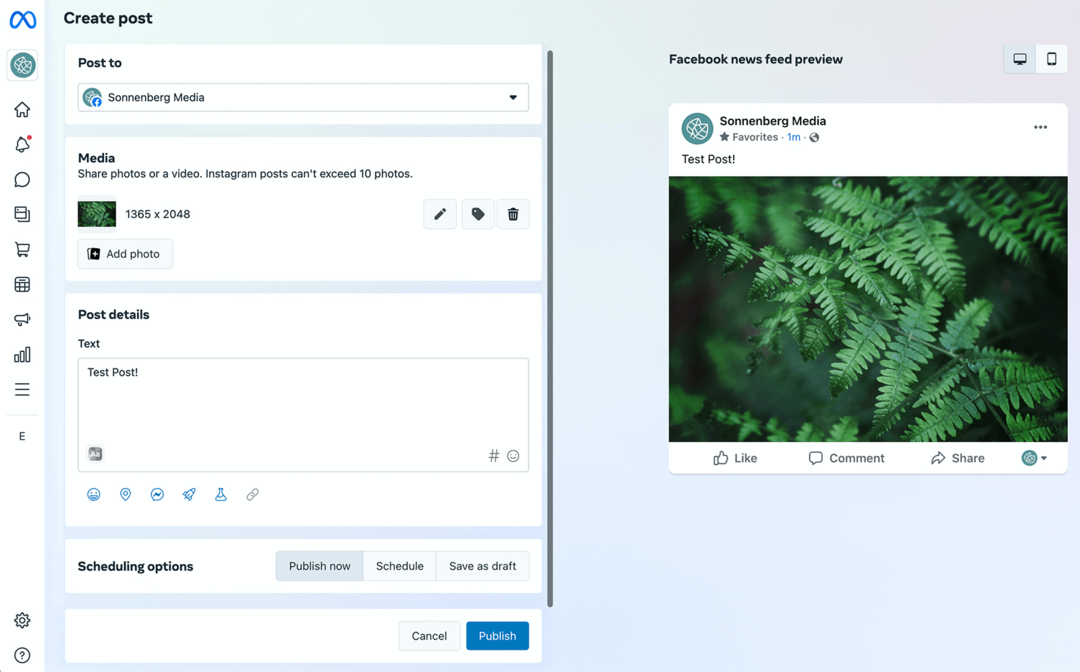
U kunt een vergelijkbare workflow gebruiken om verhalen voor Facebook en Instagram te maken. Maar het is belangrijk op te merken dat sommige functionaliteit niet beschikbaar is op desktop, vooral als het gaat om stickers.
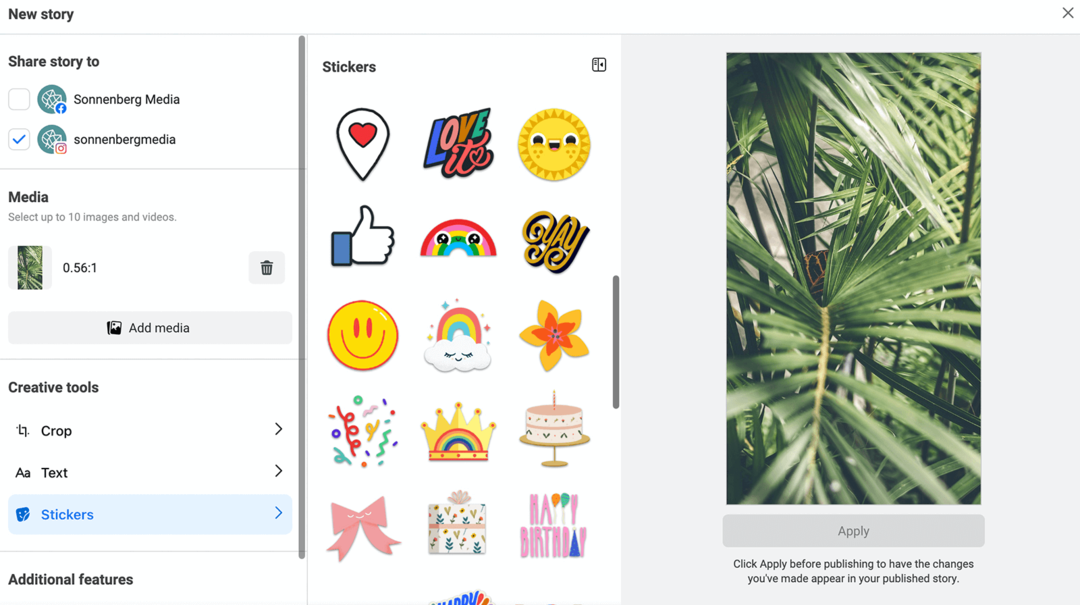
Gelukkig kun je de mobiele Business Suite-app gebruiken om toegang te krijgen tot meer verhaalopties voor Facebook en Instagram. U kunt de mobiele app ook gebruiken om inhoud op te stellen die klanten kunnen goedkeuren.
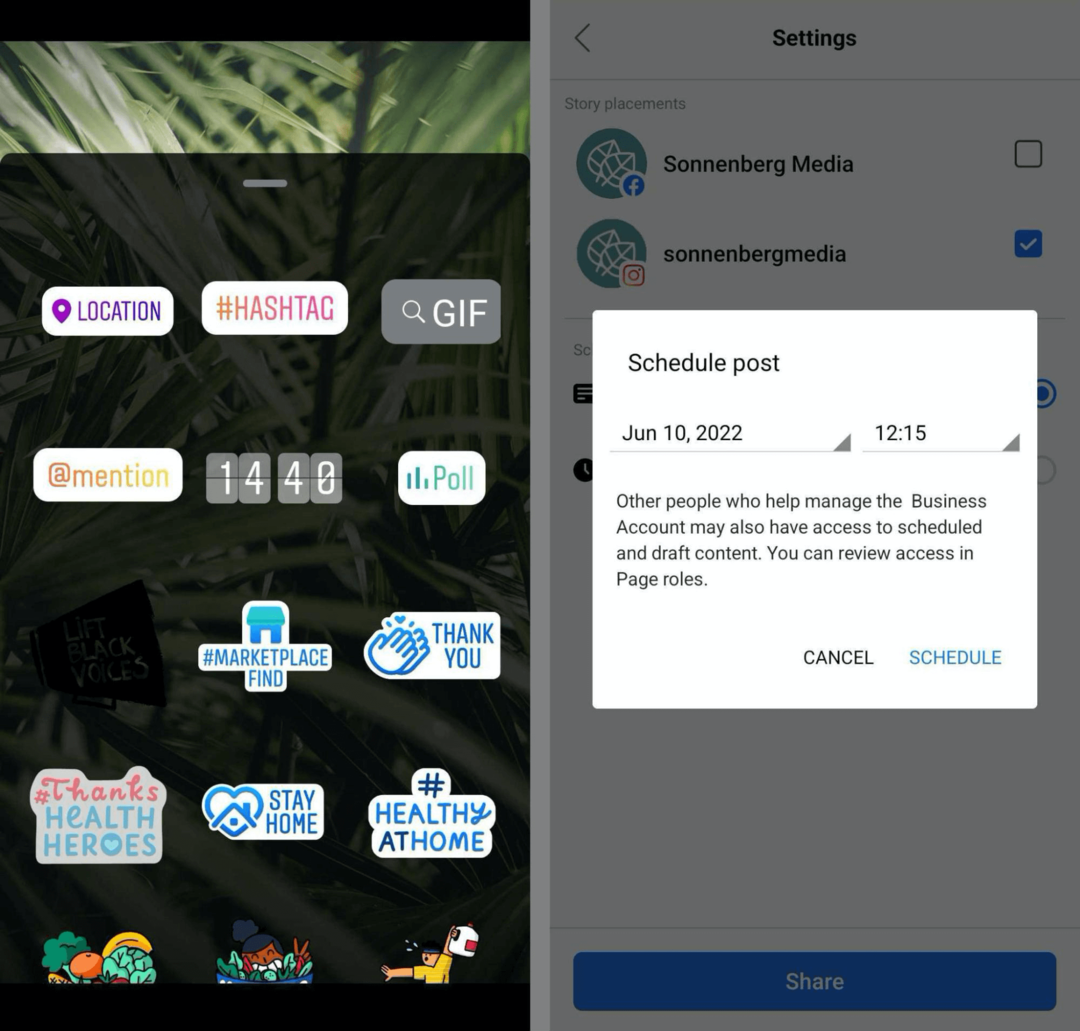
Clientadvertentiemateriaal uploaden naar Business Suite
Met Business Suite is het ook eenvoudig om advertentiemateriaal van klanten te beheren, zodat u efficiënt inhoud kunt plaatsen. Open in Business Suite het menu Alle tools en selecteer Bestandsbeheer. Hier kunt u mappen instellen om klantinhoud voor organische campagnes te ordenen.
Begin met het toevoegen van een map voor elke klant. Aangezien de Business Suite van uw bedrijf één Bestandsbeheerder gebruikt voor alle verbonden accounts, is het belangrijk om de inhoud gescheiden te houden. Houd er rekening mee dat u machtigingen voor elke map kunt instellen, zodat alleen geselecteerde teamleden er toegang toe hebben.
Upload vervolgens goedgekeurd advertentiemateriaal in elke klantenmap. Uw teamleden kunnen klikken om van elke advertentie een bericht of verhaal te maken.
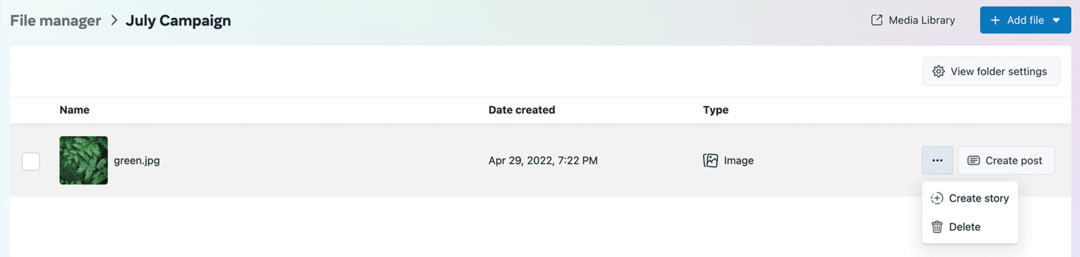
Van daaruit kunt u inhoud plannen, deze meteen publiceren of opslaan als concept.
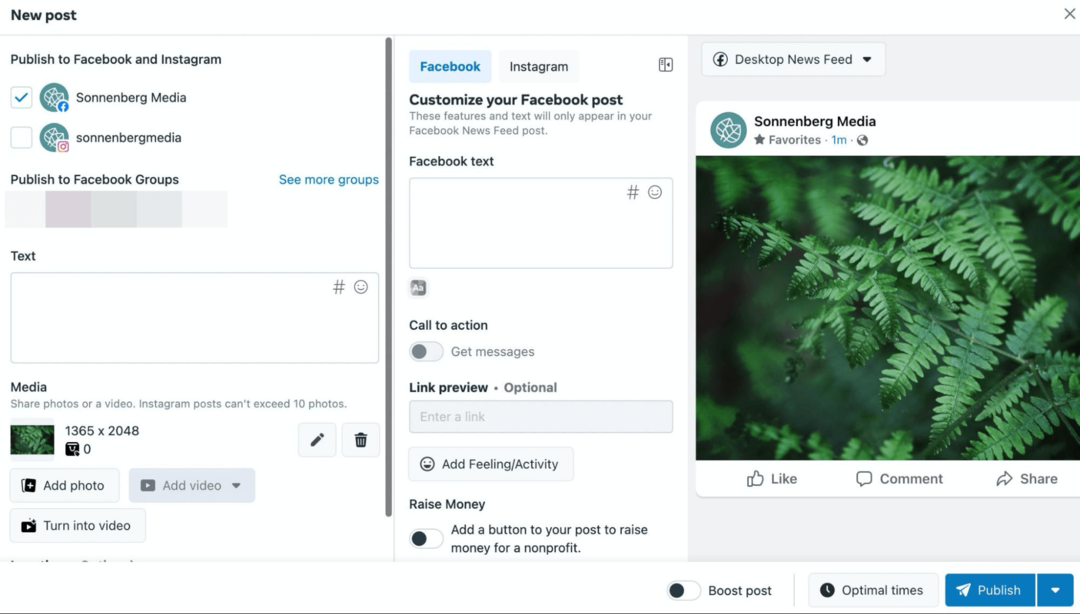
Takenlijsten maken in Business Suite
Telkens wanneer u conceptberichten maakt in Business Suite, verschijnen ze op het tabblad Start als herinnering om de publicatie te voltooien. U kunt andere items aan uw gedeelde takenlijst toevoegen door het taakmenu uit te vouwen. Geef de taak een naam, voeg relevante details toe en plaats deze op de takenlijst.
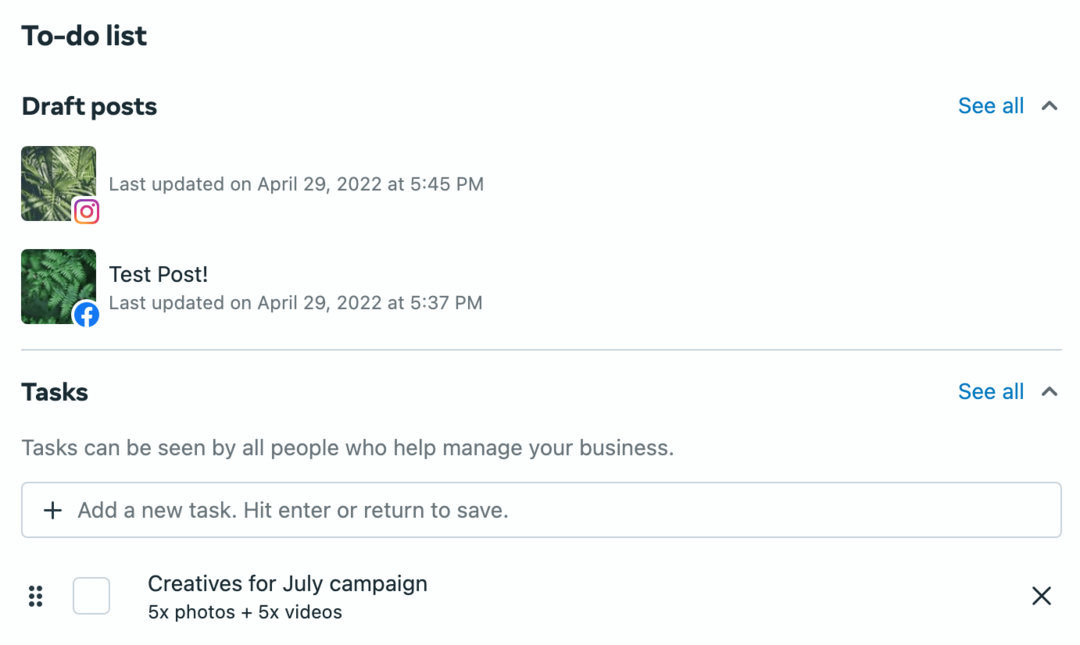
Houd er rekening mee dat iedereen die toegang heeft tot de Business Suite de taken kan zien. Als u deze functie gebruikt, voegt u zoveel mogelijk details toe aan de taken, inclusief klant- of accountnamen, zodat ze gemakkelijker te volgen en te voltooien zijn.
Inbox-automatiseringen instellen in Business Suite
Als uw team de klantbetrokkenheid beheert, maakt Business Suite het gemakkelijk om op de hoogte te blijven van de betrokkenheid via Meta-kanalen. Ga in Business Suite naar het tabblad Inbox om de betrokkenheid van Facebook en Instagram te beheren.
Je kunt reacties en DM's op verschillende kanalen aanpakken op het geaggregeerde tabblad Alle berichten. Of u kunt Messenger-berichten beheren, Instagram Directe berichten, en Instagram- en Facebook-opmerkingen in hun eigen tabbladen.
Als uw klanten veel betrokkenheid krijgen, is het handig om een deel van het proces te automatiseren. Klik op de knop Automatiseringen in de rechterbovenhoek en stel workflows in voor elk account.
U kunt bijvoorbeeld instellen: onmiddellijke antwoorden om mensen te begroeten die uw klanten voor het eerst berichten. U kunt ook trefwoordtriggers toevoegen die automatische antwoorden verzenden wanneer mensen naar specifieke termen vragen, zoals verkoop en kortingen.
Start sociale projecten sneller en gemakkelijker
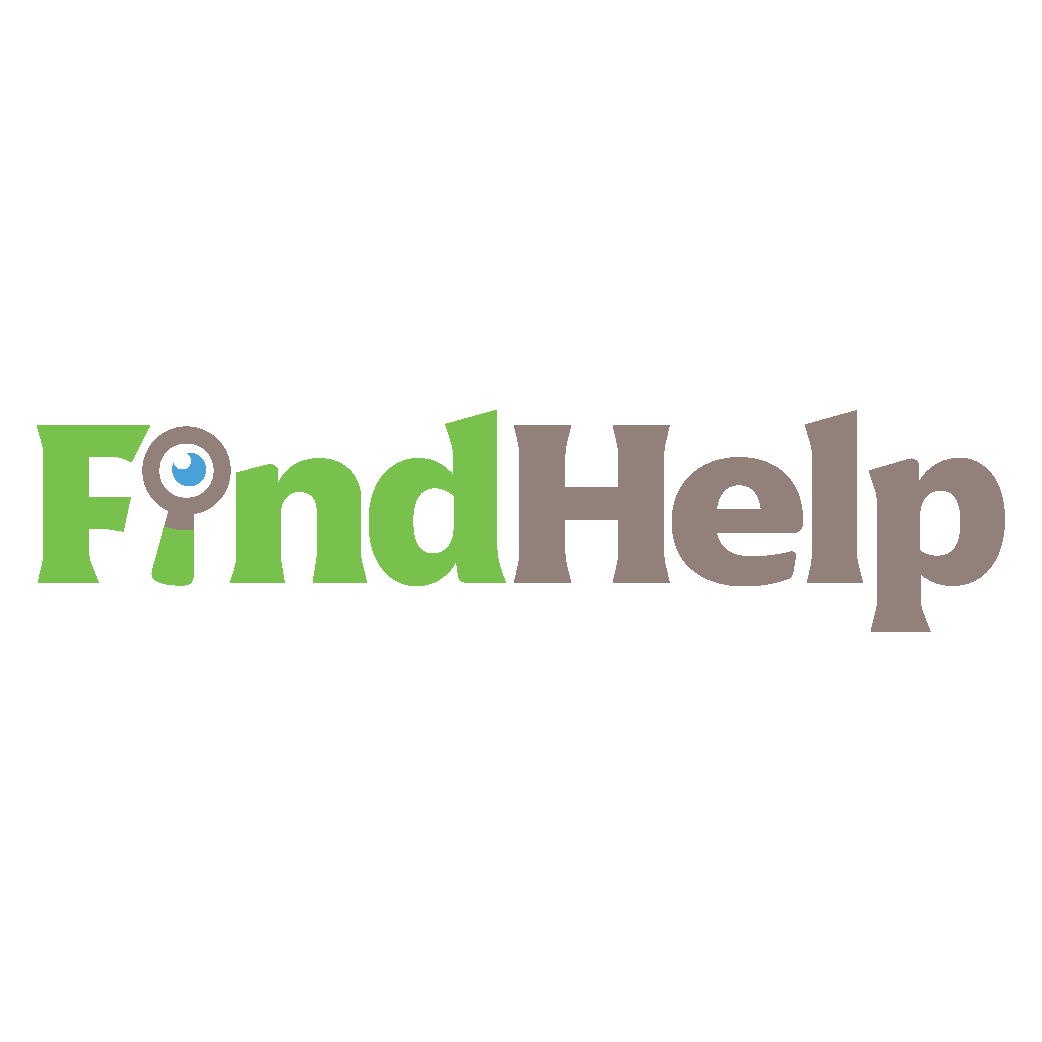
Op zoek naar een contentmaker, campagneleider of strateeg voor je sociale kanalen of een bijzonder project?
Vind met slechts een paar klikken de juiste expert voor zelfs het meest gecompliceerde project of campagne met onze nieuwe FindHelp-marktplaats. U heeft meer tijd om u te concentreren op andere aspecten van uw bedrijf zonder dat dit ten koste gaat van uw sociale aanwezigheid. Blader vandaag nog door hooggekwalificeerde Facebook- en Instagram-experts.
VIND VANDAAG HULP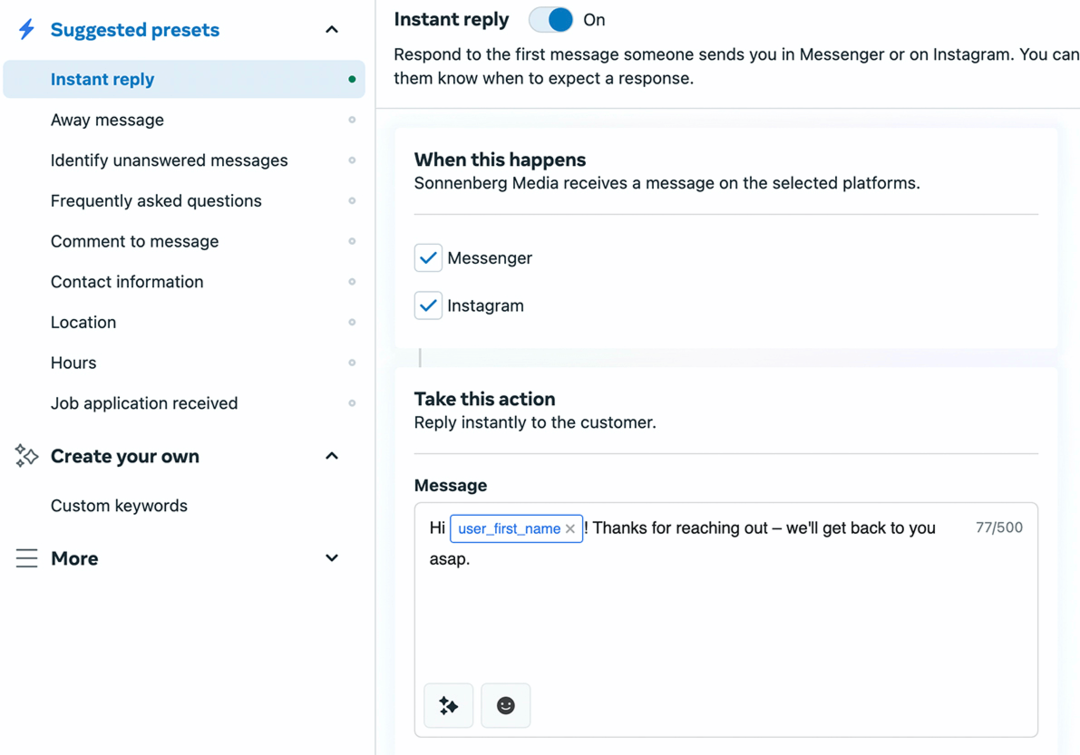
Als uw team de betrokkenheid efficiënter wil beheren, is het ook handig om de geautomatiseerde prompt van Business Suite te gebruiken.
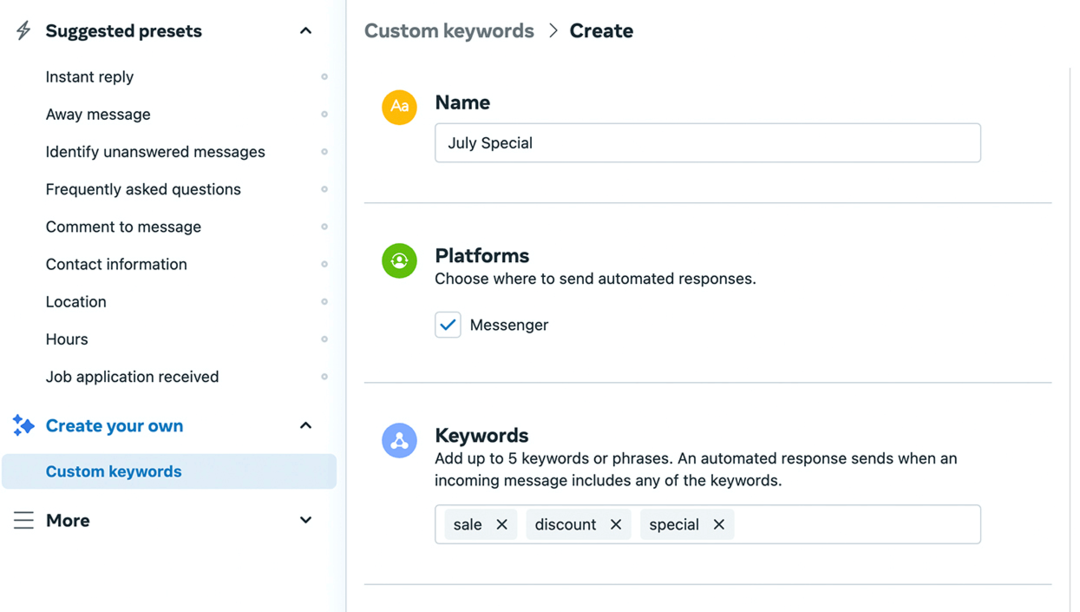
U kunt extra prompts instellen om u eraan te herinneren wanneer u onbeantwoorde berichten moet adresseren. U kunt bijvoorbeeld DM's markeren voor follow-up als u er niet binnen 6 uur op heeft gereageerd.
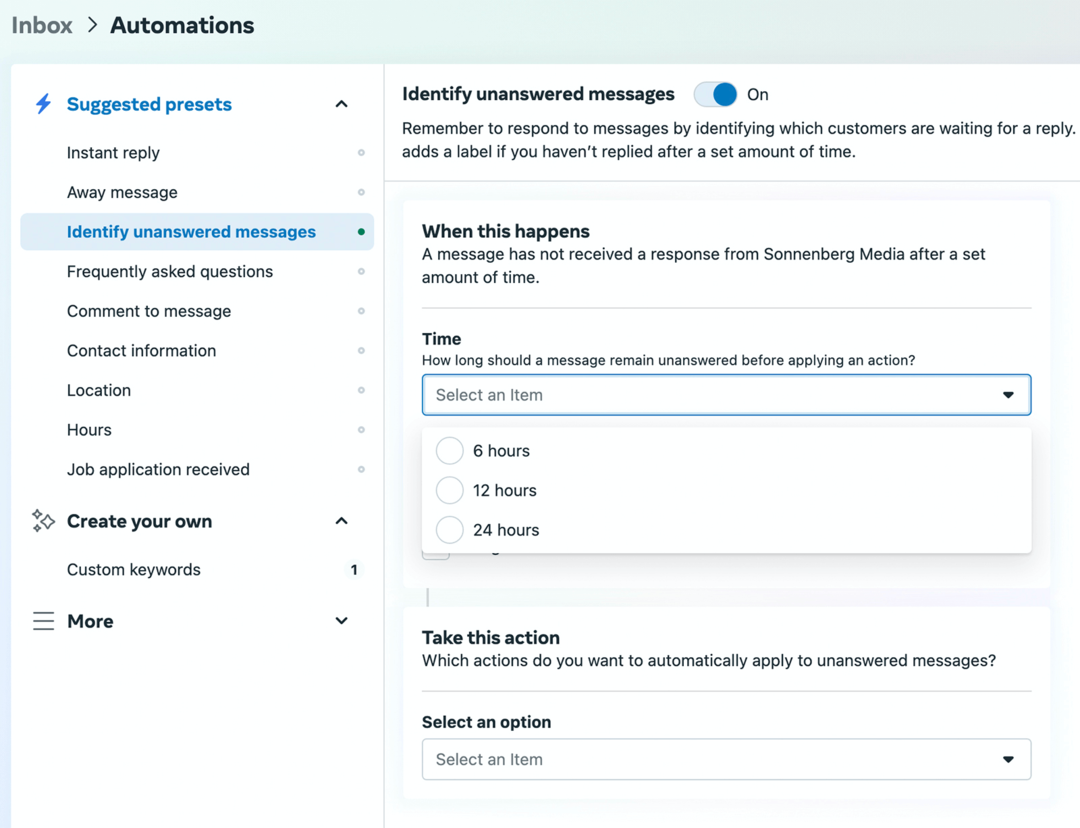
Doelen maken voor klantaccounts in Business Suite
Uw team kan Business Suite ook gebruiken om marketingdoelen voor sociale media voor klanten te beheren. Open in Business Suite het tabblad Inzichten. Klik vervolgens op de knop Nieuw doel in de rechterbovenhoek. U kunt doelen voor bereik of doelgroepgroei instellen voor Facebook of Instagram, met unieke doelstellingen voor elke klant.
Kies uit starters-, gemiddelde of geavanceerde opties, die elk vooraf ingestelde doelen hebben op basis van de eerdere statistieken van het account. U kunt ook uw eigen aangepaste doel invoeren om af te stemmen op de resultaten die uw klant wil zien.
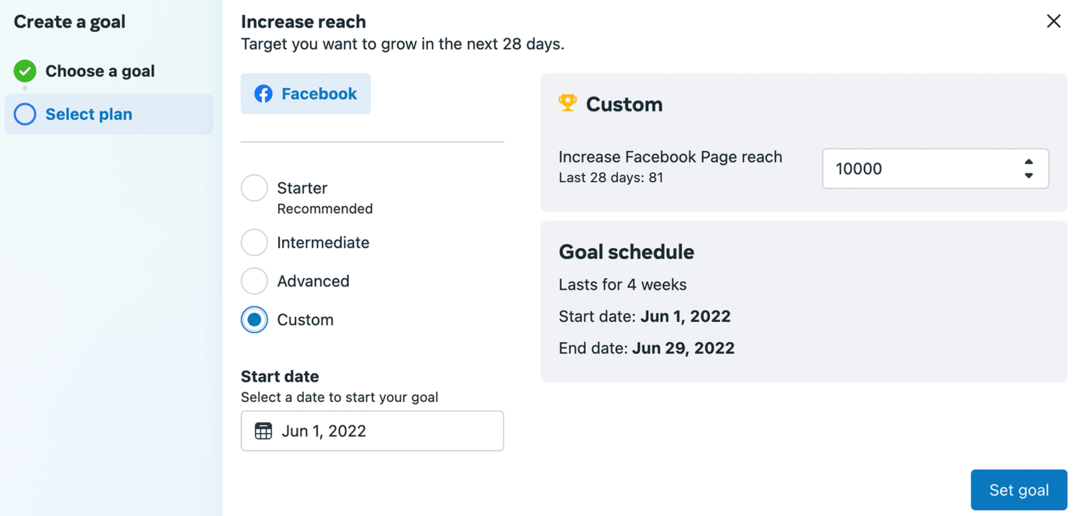
Nadat u het doel heeft opgeslagen, kan uw team de voortgang gedurende de periode van 4 weken volgen. Het is gemakkelijk om te zien of u op het goede spoor zit of erachter te komen of u uw aanpak moet bijwerken voordat het te laat is.
Meta Business Manager instellen om met klanten te werken
Als jij of je klanten Business Manager gebruiken, gebruik dan de onderstaande workflow om je team aan boord te krijgen en essentiële tools in te stellen.
Aan boord van uw team in Business Manager
Geef uw team eerst toegang tot de Bedrijfsmanager van uw bureau. Meta raadt aan om ten minste twee personen beheerderstoegang te geven tot een Bedrijfsmanager. Het is het beste om de rest van uw teammedewerker toegang te geven, zodat u meer controle heeft over de tools die zij kunnen beheren.
Om mensen toe te voegen, open je Bedrijfsmanager en klik je op het tandwielpictogram linksonder om de bedrijfsinstellingen te openen. Klik in het linkermenu op Gebruikers en selecteer het tabblad Personen. Klik op de knop toevoegen en vul de e-mailadressen van uw collega's of medewerkers in. Wanneer je collega's je uitnodiging accepteren, worden ze toegevoegd aan je Bedrijfsmanager.
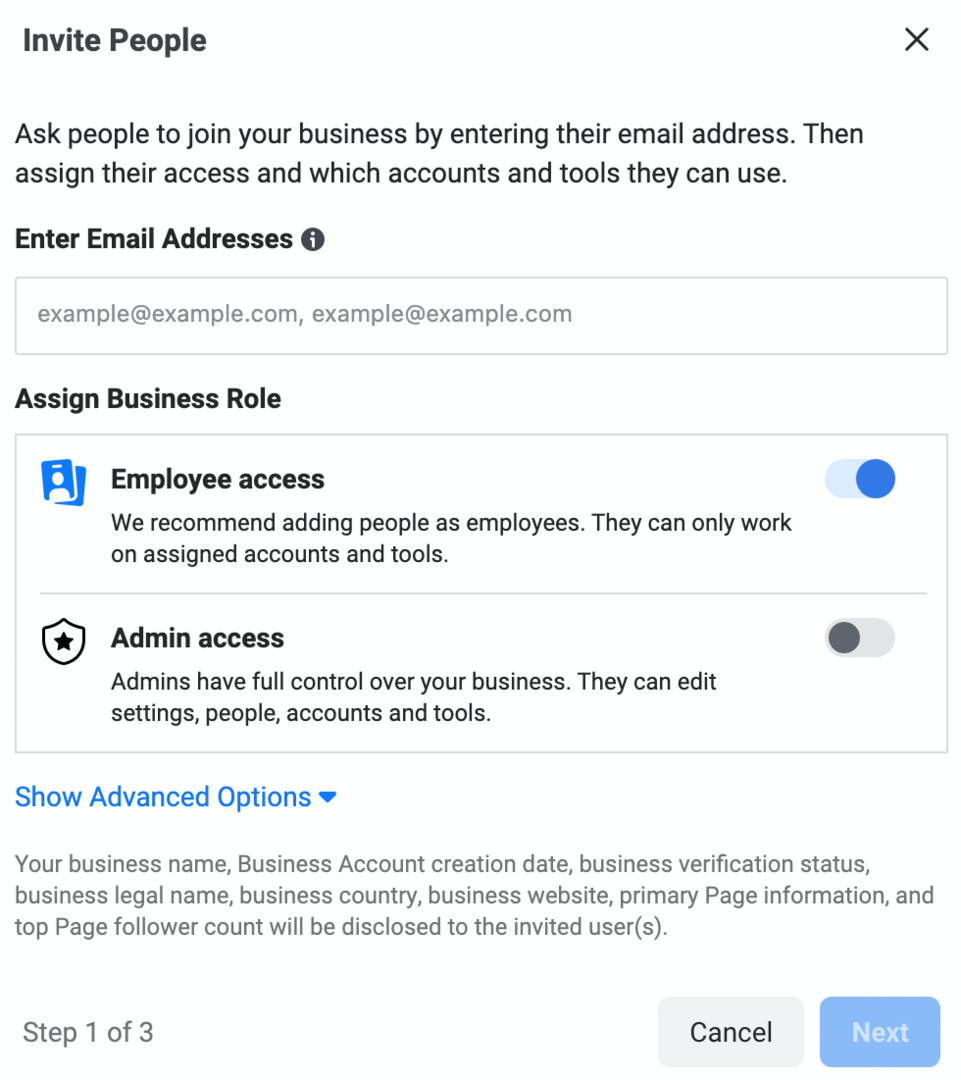
Geef uw team toegang tot sociale media-accounts van klanten in Business Manager
Nu moet u uw team de juiste toegang geven tot klantpagina's. Selecteer Accounts in het linkermenu met zakelijke instellingen en klik op het tabblad Pagina's. Klik vervolgens op de knop Toevoegen om toegang tot een pagina aan te vragen. U kunt de URL invoeren of naar de pagina zoeken. Klik op de knop Toegang aanvragen om door te gaan.
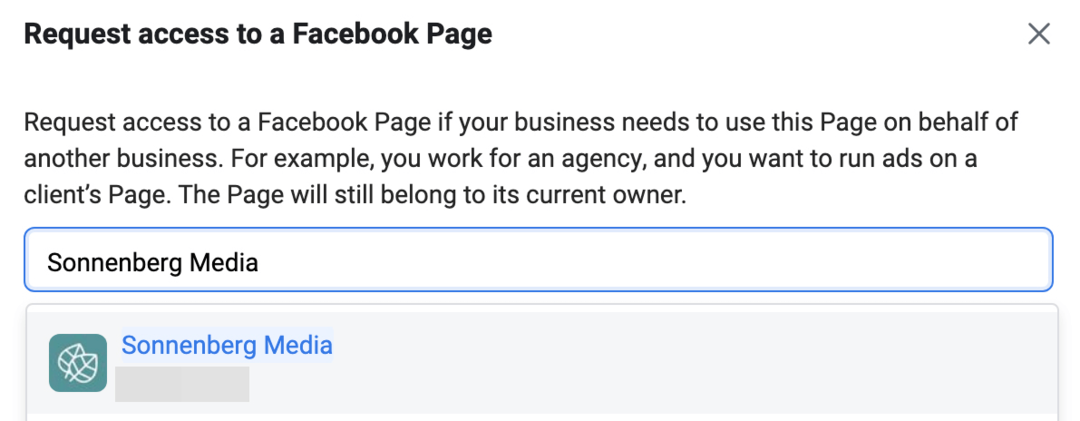
Klanten moeten uw verzoek goedkeuren via hun eigen Business Manager. In Zakelijke instellingen kunnen ze Verzoeken selecteren in het linkermenu. Op het tabblad Ontvangen kunnen ze alle verzoeken bekijken en goedkeuren.
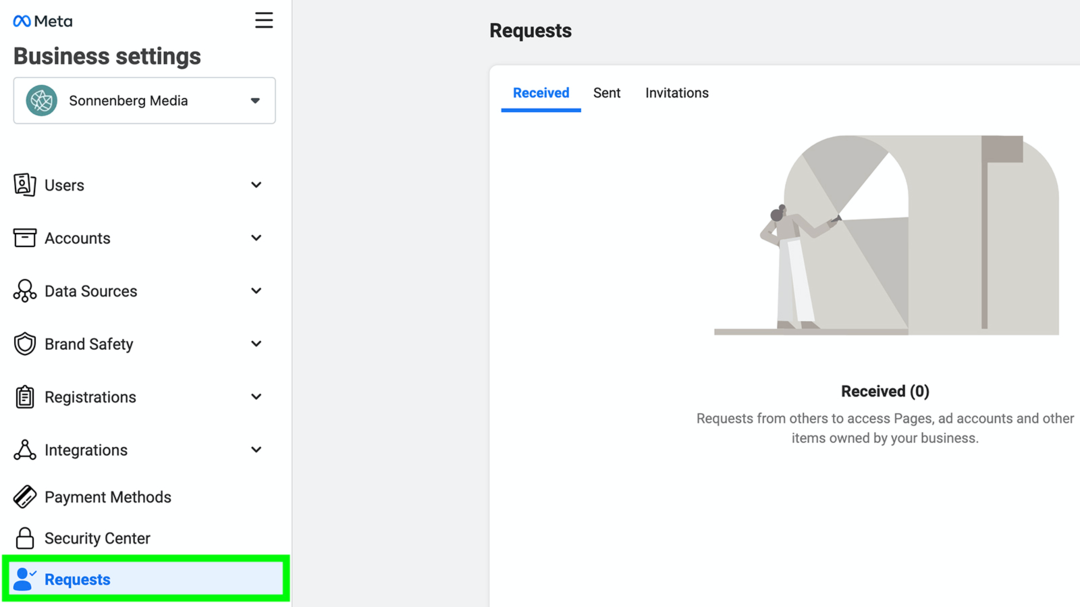
Zodra een klant je verzoek heeft goedgekeurd, kun je teruggaan naar het tabblad Pagina's in Bedrijfsmanager en de toegang configureren. Klik op de Facebook-pagina van uw klant en selecteer iedereen die toegang moet hebben tot de pagina. U kunt de schakelaar Pagina beheren omschakelen om mensen volledige controle over de pagina te geven of indien nodig individuele machtigingen toestaan.
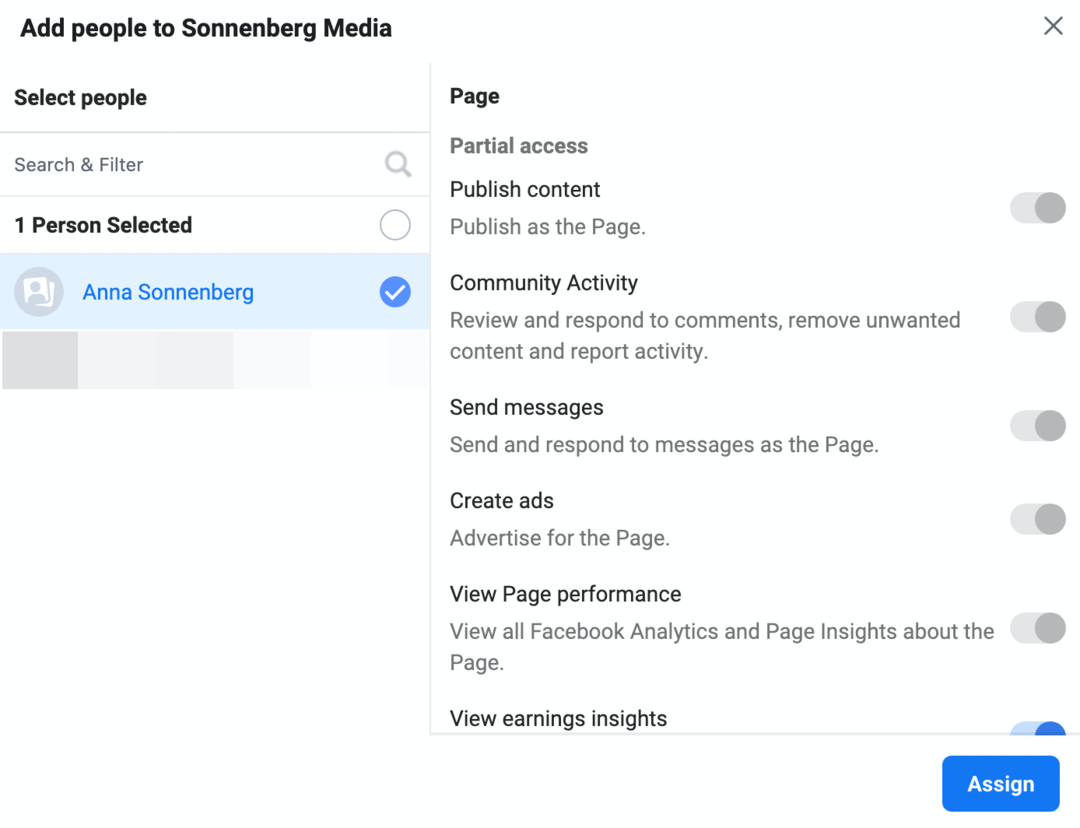
Klik op de knop Toewijzen als u klaar bent. Iedereen die je hebt toegevoegd, zou nu de klantenpagina in Bedrijfsmanager moeten kunnen zien en openen.
Voeg vervolgens klant-Instagram- of WhatsApp-accounts toe aan je Bedrijfsmanager. Selecteer in het menu Accounts Instagram-accounts of WhatsApp-accounts en volg de aanwijzingen. Nadat u deze accounts met succes hebt gekoppeld, kunt u teamleden toewijzen om ze te beheren.
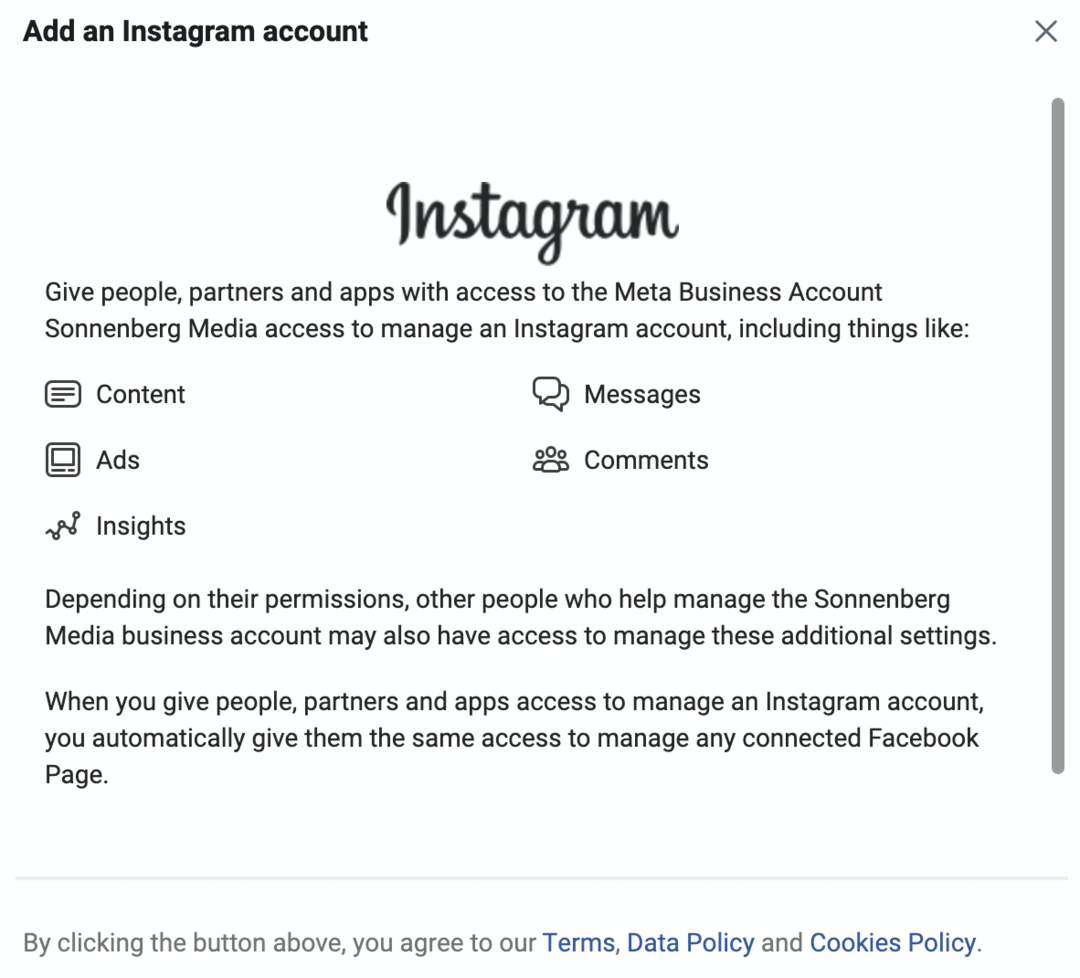
Geef uw team toegang tot klantadvertentieaccounts in Bedrijfsmanager
Het proces voor het toevoegen van teamleden aan advertentieaccounts van klanten maakt gebruik van een vergelijkbare workflow. Open in de bedrijfsinstellingen van Bedrijfsmanager het vervolgkeuzemenu Accounts en selecteer Advertentieaccounts. Klik vervolgens op de knop Toevoegen en kies ervoor om toegang tot een account aan te vragen. Voer de advertentieaccount-ID van de klant in.
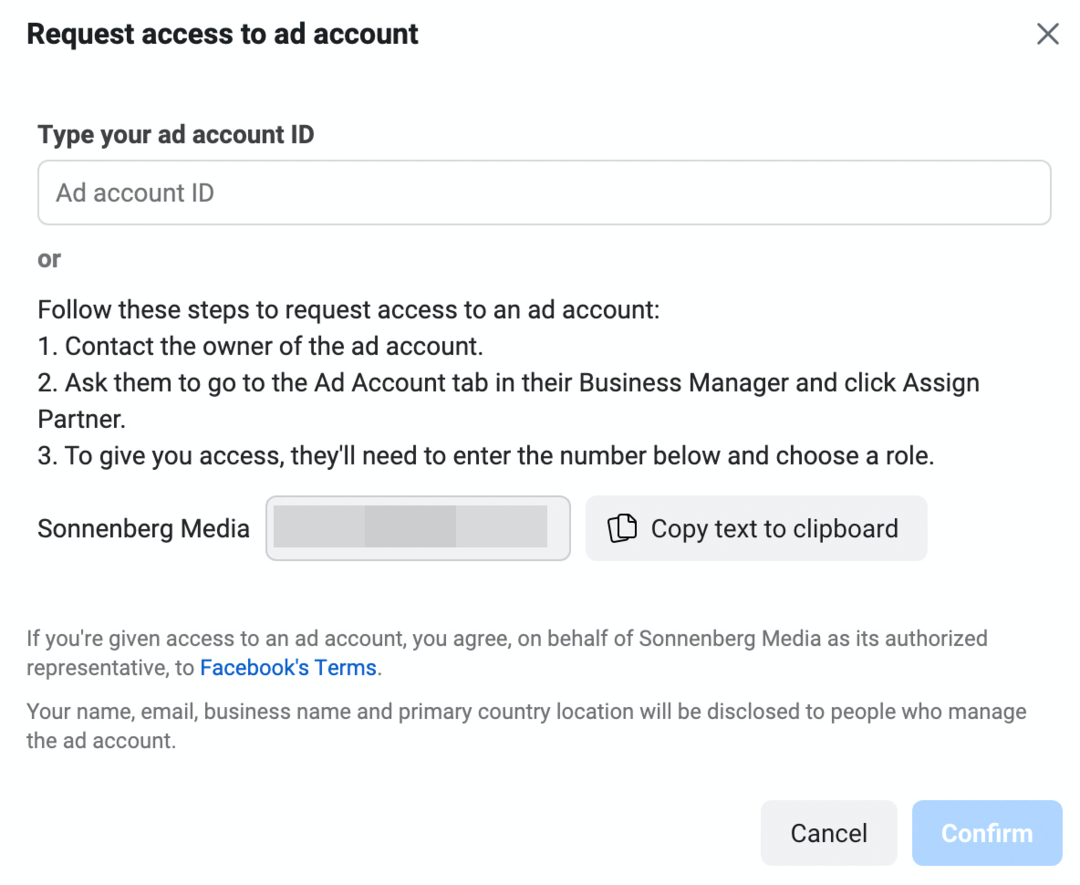
Als u hun account-ID niet weet, kunt u in plaats daarvan de ID van uw bedrijf opgeven. Kopieer en plak je bedrijfs-ID en stuur deze naar je klant, met de vraag of hij je als partner wil toewijzen in Bedrijfsmanager.
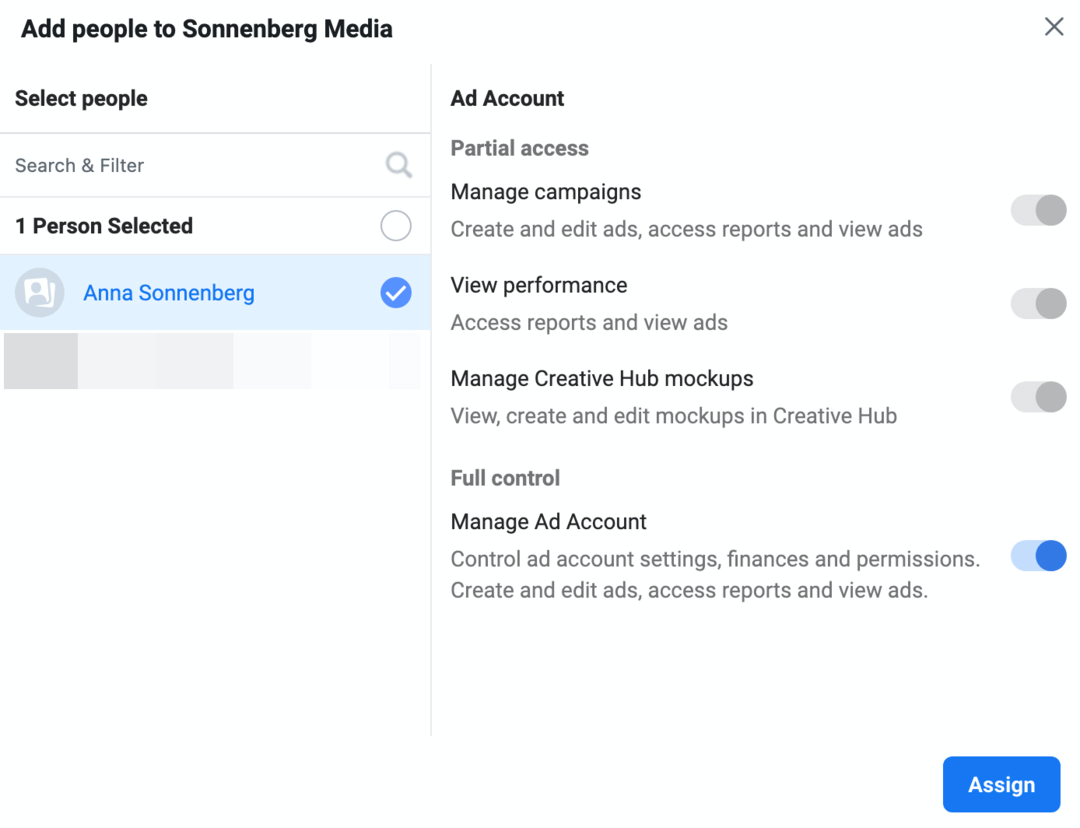
Zodra u toegang heeft, gaat u terug naar het tabblad Advertentieaccounts en zoekt u het advertentieaccount van uw klant. Klik op de knop Personen toevoegen en selecteer leden van uw team. Je kunt mensen volledige controle geven over het advertentieaccount of toegang geven om alleen campagnes te maken of de prestaties te bekijken.
Beheer klantmetapixels en conversiegebeurtenissen in Business Manager
Als u advertenties voor klanten weergeeft, heeft u mogelijk toegang nodig tot hun Metapixels en conversiegebeurtenissen. Klanten kunnen hun pixels met u delen, zolang ze uw bedrijfs-ID kennen.
In zakelijke instellingen kunnen klanten het menu Gegevensbronnen openen en op Pixels klikken. Nadat ze de pixel hebben geselecteerd die ze willen delen, kunnen ze op de knop Partners toewijzen klikken. Ze moeten uw bedrijfs-ID invoeren om u toegang te geven.
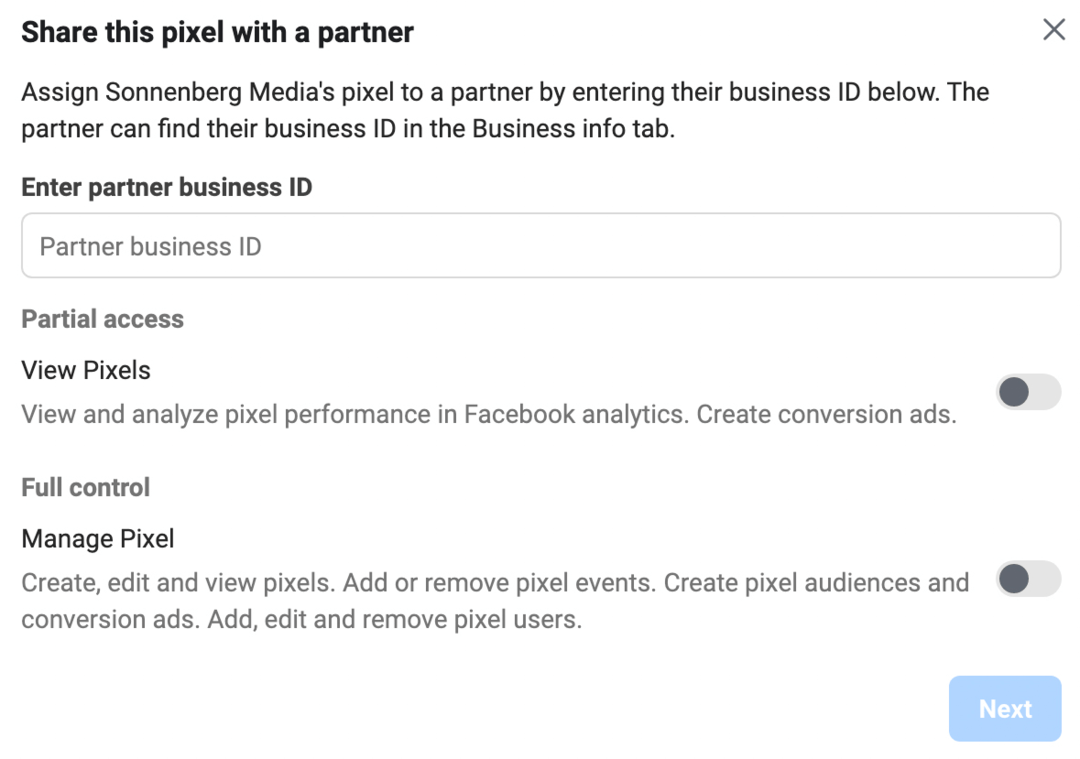
Zodra u toegang krijgt, kunt u hun conversiegebeurtenissen controleren en bijwerken. Selecteer Evenementenmanager in het menu Bedrijfsmanager-tools. Selecteer de gewenste clientpixel en klik op de knop Web Events configureren. Voeg vervolgens conversies toe en rangschik ze in volgorde van prioriteit, zodat u advertentiegerelateerde conversies nauwkeurig kunt bijhouden.
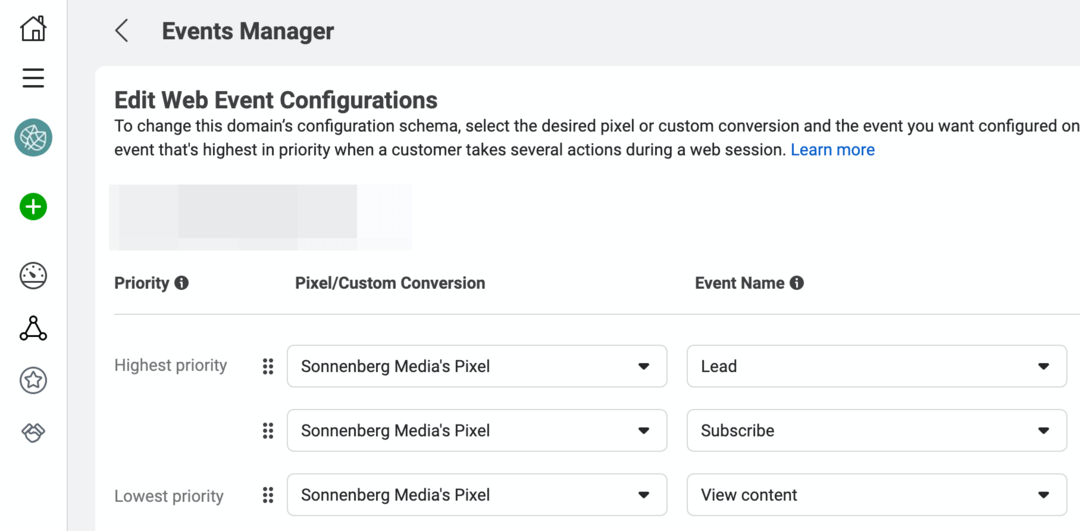
Klantencatalogi beheren in Bedrijfsmanager
Klanten kunnen u ook toegang geven tot hun productcatalogi, zodat u verkoopadvertenties kunt weergeven of winkels kunt opzetten. Om een catalogus te delen, moeten klanten naar het menu Gegevensbronnen gaan in de bedrijfsinstellingen en Catalogi selecteren. Ze kunnen op de knop Partners toewijzen klikken en uw bedrijfs-ID invoeren om toegang te delen.
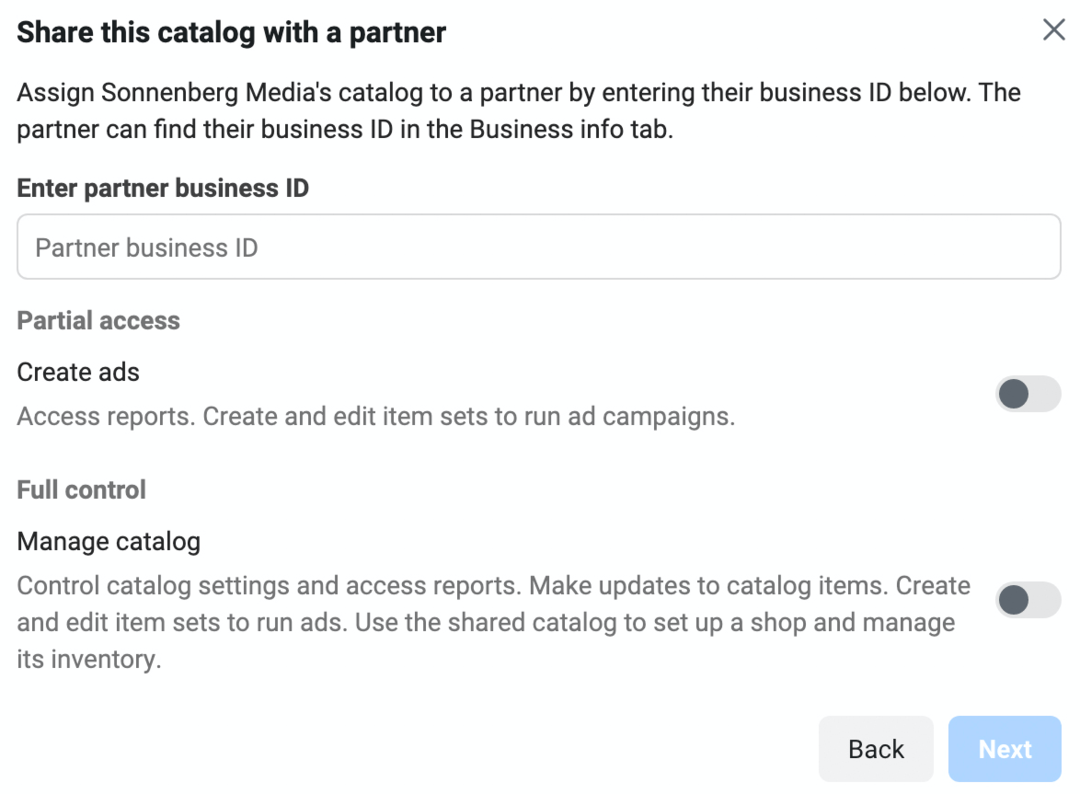
Je kunt Handelsbeheer openen vanuit het menu Bedrijfsmanager-tools. Van daaruit kunt u catalogi bijwerken, problemen oplossen, Facebook- en Instagram-winkels organiseren en advertenties maken die in Advertentiebeheer worden weergegeven.
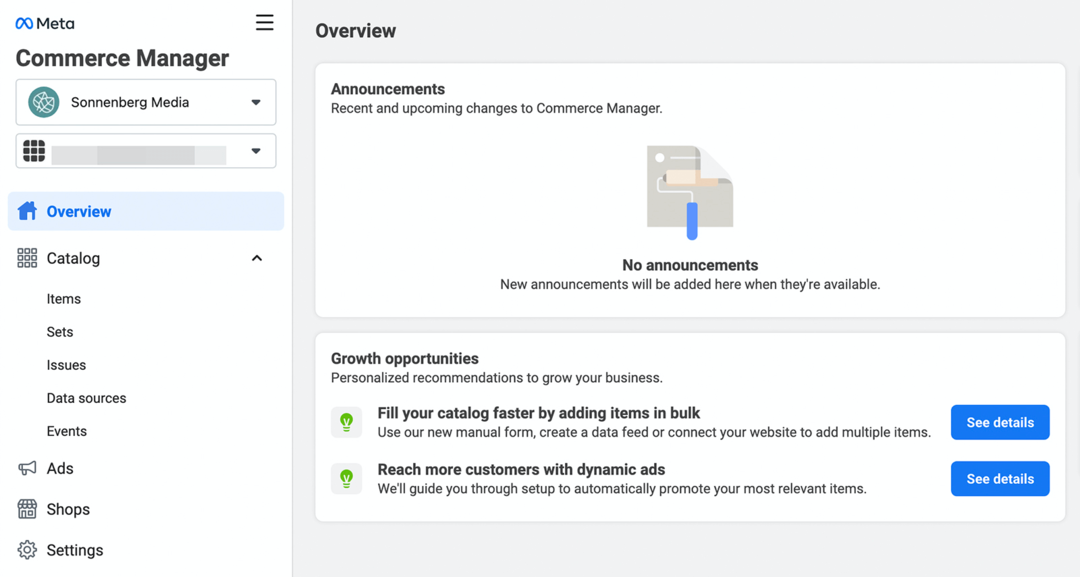
Conclusie
Hoewel Business Suite een robuustere set tools voor het maken van inhoud heeft, heeft Meta enkele van de meest essentiële beheertools nog niet rechtstreeks in het platform geïntegreerd. Gelukkig kun je de menu's in zowel Business Suite als Business Manager gebruiken om links te vinden naar alle tools die je nodig hebt om meta-accounts en functies voor je bedrijf of klanten te beheren.
Krijg meer advies over Facebook-marketing
- Geef je resultaten een boost met 14 ideeën voor Facebook-berichten.
- Maak Facebook-advertentiecampagnes met ODAX.
- Optimaliseer je Facebook-strategie voor leads en conversies.
Benieuwd naar NFT's, DAO's en Web3?
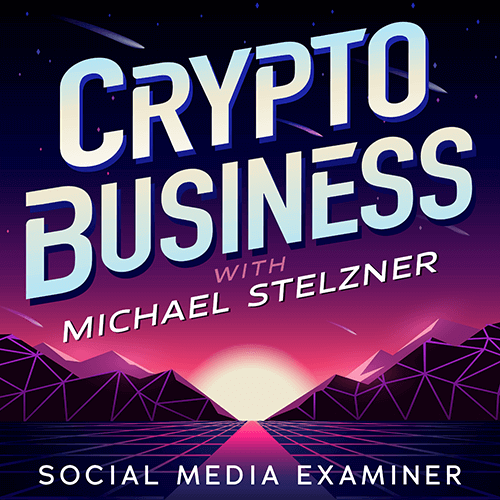
Volg de Crypto Business-podcast om erachter te komen hoe NFT's, sociale tokens, DAO's (en nog veel meer) uw bedrijf in de nabije toekomst zullen beïnvloeden.
Elke vrijdag interviewt gastheer Michael Stelzner toonaangevende experts uit de industrie over wat nu werkt in Web3 en wat u in de toekomst kunt verwachten, zodat u uw bedrijf kunt voorbereiden op de shift, zelfs als u een totaal bent Nieuweling.
VOLG DE SHOW